¿Cómo borrar datos y caché de aplicaciones en Android?
Aug 01, 2025 • Categoría: Borrar datos del teléfono • Soluciones probadas
Los smartphones, para ti, se han convertido en todo en estos días. Desde poner una alarma hasta gestionar tu salud y estado físico, dependes de los smartphones para hacer todo tipo de trabajo. Y especialmente con los smartphones basados en Android, eres mucho más poderoso. Puedes buscar y descargar numerosas aplicaciones, tanto como la memoria del dispositivo pueda contener. Por lo tanto, no es sorprendente saber que los smartphones Android tienen una cuota de mercado del 81,7% en el mercado de smartphones. Aunque muchas personas usan smartphones Android porque son fáciles de usar y ofrecen muchas características, la mayoría de los usuarios no se preocupan por conocer los conceptos básicos sobre las aplicaciones, cómo funcionan y la caché de aplicaciones, etc. Conocer las aplicaciones y cómo utilizan la memoria ayudará a los usuarios a hacer que sus dispositivos sean más rápidos y gestionar la memoria del dispositivo de manera eficiente. Aunque la velocidad y la capacidad de memoria de un smartphone dependen de su capacidad, los usuarios de Android pueden gestionar mejor sus smartphones borrando la caché de aplicaciones.
Por lo tanto, en este artículo, aprenderás sobre la caché de aplicaciones y los métodos para borrarla.
Parte 1: ¿Qué es la caché de datos en Android?
El sistema operativo Android funciona mediante la segregación de la memoria para diferentes propósitos. Un tipo de memoria es la memoria caché, donde se almacenan los datos en caché. Los datos en caché son conjuntos de información duplicada sobre las páginas web o sitios web que visitas. Los smartphones Android guardan datos en caché para mejorar la experiencia del usuario. Por lo general, la experiencia del usuario se mejora proporcionando una respuesta rápida a las solicitudes de navegación realizadas por los usuarios. Esto es posible porque los datos almacenados en la memoria caché son fácilmente accesibles y el dispositivo responde a las solicitudes del usuario más rápido al recuperar los datos almacenados previamente de la memoria caché. Cada aplicación que utiliza Internet tiene sus propios datos en caché que utiliza para realizar funciones más rápidamente. Estos datos siguen aumentando, dependiendo de tu frecuencia de navegación. Por lo tanto, se ocupa cada vez más memoria del dispositivo, lo que crea un déficit de memoria para el usuario debido a la gran cantidad de datos en caché que se almacenan.
La buena noticia es que Android permite a los usuarios borrar la caché y si los usuarios borran la caché de Android o borran la caché de la aplicación, se puede liberar algo de memoria para otros usos.
Parte 2: ¿Cómo borrar los datos de caché del sistema en el modo de recuperación de Android?
Los datos de caché del sistema incluyen archivos a los que el sistema Android puede acceder fácilmente para hacer que la experiencia del usuario de Android sea fluida. Al borrar esta caché, puedes liberar una cierta cantidad de almacenamiento del dispositivo para otros usos. Uno de los métodos más fáciles para borrar la caché de Android es borrar todos los datos de caché del sistema en el modo de recuperación de Android. Este método implica arrancar un smartphone Android en el modo de recuperación, lo cual es bastante fácil, aunque suene difícil. Además, borrar o limpiar la caché del sistema no eliminará ninguna información en tu sistema o aplicaciones descargadas.
A continuación, se presentan los pasos para borrar la caché del sistema.
Paso 1: apaga tu dispositivo
Comienza apagando tu smartphone Android. Solo así podrás iniciar tu móvil en modo de recuperación.
Paso 2: Inicia tu smartphone en modo de recuperación
Ahora, debes iniciar tu smartphone en modo de recuperación. Esto se logra presionando una combinación de botones como el botón de encendido, volumen y botón de inicio al mismo tiempo. Esta combinación puede variar según el dispositivo, así que asegúrate de encontrar la combinación correcta para tu dispositivo. Por lo general, es el botón de volumen arriba + botón de inicio + botón de encendido.
Paso 3: Navega y selecciona "Recuperación"
Utilizando los botones de volumen para moverte hacia arriba y hacia abajo, desplázate hacia abajo hasta que la opción "Recuperación" esté resaltada. Selecciona esta opción presionando el botón de encendido.
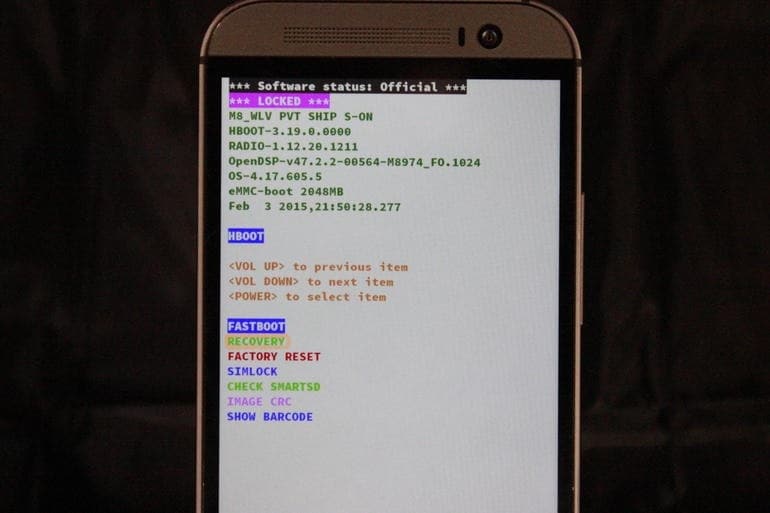
Paso 4: Borra la caché
En la siguiente pantalla, desplázate hacia abajo hasta que la opción "Borrar partición de caché" esté resaltada. Ahora, selecciónala presionando el botón de encendido. Una vez que se complete el proceso, utiliza el botón de volumen para navegar y el botón de encendido para seleccionar. Reinicia tu dispositivo para finalizar el proceso.
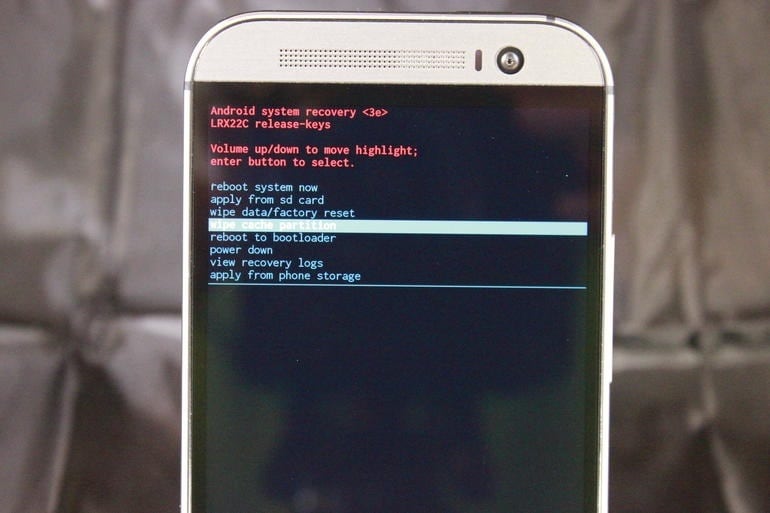
Parte 3: ¿Cómo borrar todos los datos de caché de la aplicación?
Bueno, también puedes eliminar la caché de la aplicación. Borrar la caché de la aplicación de todas las aplicaciones que se ejecutan en tu smartphone te ayudará a ganar una cantidad sustancial de memoria. Para borrar los datos de la aplicación de todas las aplicaciones en tu dispositivo, simplemente sigue los pasos que se indican a continuación.
Paso 1: Abre la aplicación Configuración
En tu smartphone, abre la aplicación "Configuración" tocando el icono de engranaje.
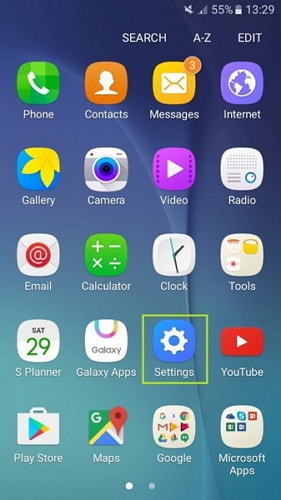
Paso 2: Selecciona la opción "Almacenamiento"
En Configuración, desplázate hacia abajo para encontrar la opción "Almacenamiento". Toca en ella para abrir el almacenamiento.

Paso 3: Abre la memoria de almacenamiento interno
Todos los datos en caché se almacenan en la memoria de almacenamiento interno del dispositivo. Por lo tanto, abre la memoria de almacenamiento interno de tu dispositivo. Podrás ver detalles sobre la composición de la memoria.
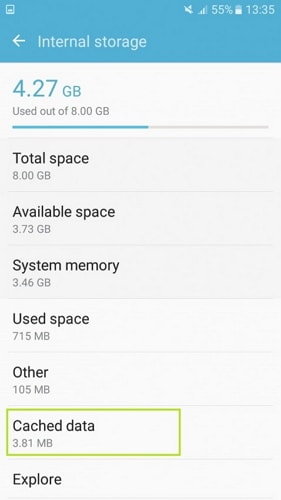
Esto también te mostrará cuánta memoria está ocupada por los datos en caché. Ahora, toca en la opción "Datos en caché".
Paso 4: Borra la memoria caché
Aparecerá una ventana emergente en la pantalla de tu smartphone pidiendo tu confirmación para borrar la memoria caché de las aplicaciones. Confírmalo tocando en la opción "Eliminar".
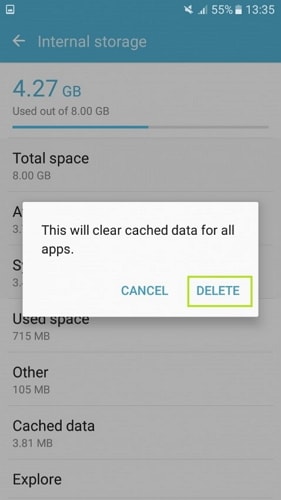
Ahora, se borrarán los datos en caché de todas las aplicaciones en tu dispositivo.
Parte 4: ¿Cómo borrar los datos de caché de una aplicación específica?
A veces, ciertas aplicaciones pueden dejar de funcionar o volverse irresponsivas. Estas cosas suceden con mucha frecuencia y esto puede requerir que borres los datos de la aplicación que no está funcionando correctamente. Además, borrar los datos de la aplicación de una aplicación en particular no afectará los datos en caché de otras aplicaciones y, por lo tanto, esas aplicaciones funcionarán tan rápido como de costumbre. Los siguientes pasos te enseñarán cómo borrar los datos en caché de la aplicación de tu elección.
Paso 1: Abre la aplicación "Configuración" en tu smartphone.
Paso 2: Abre "Aplicaciones"
Ahora, desplázate hacia abajo para encontrar la opción "Aplicaciones". Toca en el icono y ábrelo.
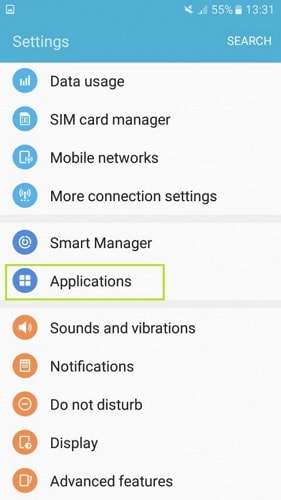
Paso 3: Selecciona la aplicación de tu elección
"Aplicaciones" mostrará la lista de todas las aplicaciones que ocupan memoria y se ejecutan en tu dispositivo. Desplázate hacia abajo para encontrar la aplicación cuyos datos en caché deseas eliminar y ábrela.
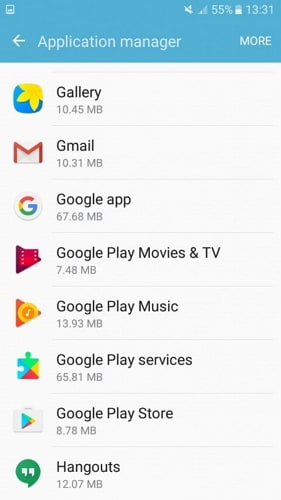
Paso 4: Abre la sección de almacenamiento de la aplicación
Ahora, se mostrarán todos los detalles sobre la aplicación seleccionada. Toca en la opción "Almacenamiento" para abrir la sección de almacenamiento de la aplicación. Esto mostrará la memoria ocupada por la aplicación.
Paso 5: Borra los datos en caché
Ahora, toca en la opción "Borrar caché" en la pantalla. Al hacerlo, se eliminarán todos los datos en caché correspondientes a la aplicación seleccionada.
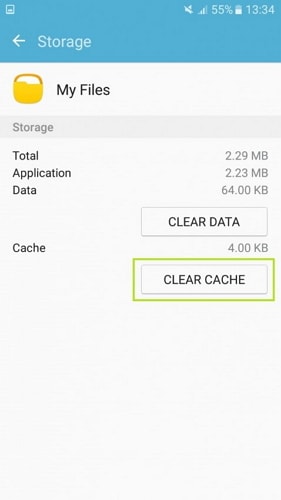
Para borrar los datos de la aplicación, simplemente toca en la opción "Borrar datos". ¡Listo, se ha borrado la caché y los datos de la aplicación en tu dispositivo.
Por lo tanto, estos son los diversos métodos en los que se puede eliminar la memoria caché en tu smartphone Android. Cada método descrito anteriormente es diferente, pero todos son muy fáciles de realizar. No se necesita equipo adicional para utilizar los métodos mencionados anteriormente. Dependiendo de tus necesidades, puedes seleccionar el método que sea más adecuado para ti.
Eliminar Android
- Diagnósticos de Android
- 1. Solucionar problemas del micrófono en Android
- 2. Probar NFC en dispositivo Android
- 3. Apps para verificar sensores en Android
- 4. Apps para probar el hardware del dispositivo
- 5. Formas de verificar las vibraciones del teléfono
- Borrar Android
- 1. Borrar datos de Android antes de venderlo
- 2. Borrar contactos en Android
- 3. Borrar varios contactos en Android
- 4. Borrar apps en Android
- Restablecer Android
- 1. Reiniciar teléfono sin botón de encendido
- 2. Hard reset Android con PC
- 3. Hard reset Infinix bloqueado
- 4. Factory reset Lenovo
- 5. Factory reset tablets Android
- 6. Factory reset tablets Lenovo
- 7. Formatear teléfono Android
- 8. Hard reset teléfonos Android
- 9. Reset Android sin botón de inicio
- 10. Reset Android sin perder datos
- 11. Formas de hard reset Tecno Spark
- 12. Código actualizado reset de fábrica Android
- Apps de borrado de datos
- 1. Acelerador de velocidad para Android
- 2. Apps de borrado de datos para limpiar Android
- 3. Top 15 aplicaciones de limpieza para Android
- Vender Android antiguo

















Paula Hernández
staff Editor